윈도우 8 에서 사라진 시작버튼을 만들어주는 프로그램이 많은데 그중 가장 많은 기능을 지원하고 부드럽게 작동하고 세세하게 설정이 가능한 Classic Shell 입니다. 클래식 쉘은 무료 배포되는 프로그램로 탐색기 추가기능,인터넷 익스플로러 추가기능,시작메뉴 3가지 기능을 지원하고 윈도우 7, 8, 8.1 호환되며 한글이 지원하는 응용프로그램입니다.
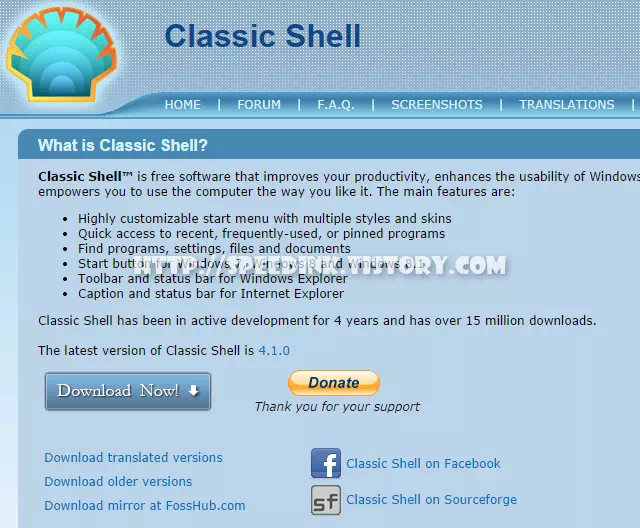
클래식 쉘의 사이트에 접속하면 바로 다운로드 버튼이 바로 보이는 클릭하면 페이지가 바뀌면서 파일 다운이 시작되고 start menu 8 처럼 제휴 프로그램 강요 없이 깔끔하게 설치됩니다.
Classic Explorer
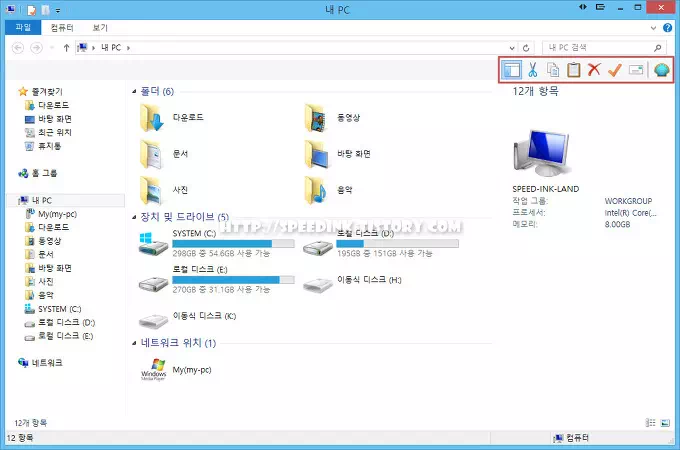
설치되고 나면 탐색기에 추가로 버튼들이 생성되고 셋팅으로 다양한 버튼들을 추가할 수 있고 편집도 가능합니다.
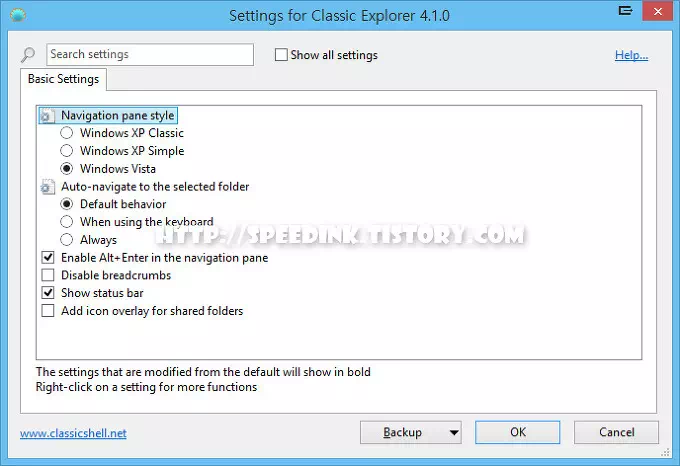
탐색기에 추가된 쉘 아이콘을 클릭하면 설정 창이 뜨는데 배포되는 설치 파일이 영어 버전이라 기본 적으로 영어입니다.
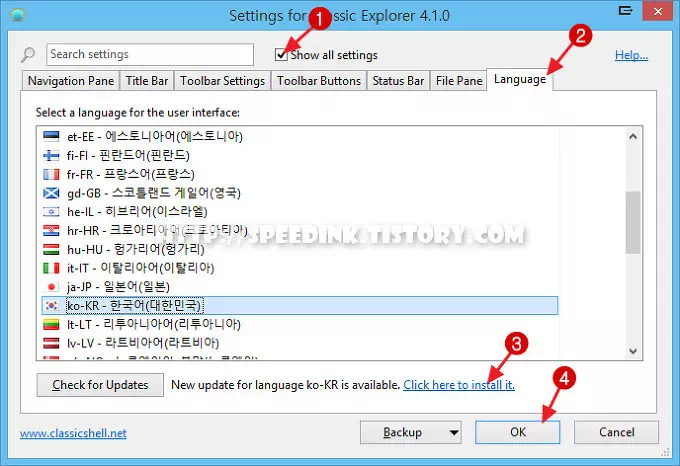
Show all settings를 체크하면 숨겨진 메뉴가 확장 되는데 언어 메뉴에 한국어를 선택하고 Click here…를 클릭으로 언어를 추가 설치하여 OK버튼을 클릭하면 설정이 저장되어 종료 되고 재 실행하면 한글로 변경되어 실행됩니다.
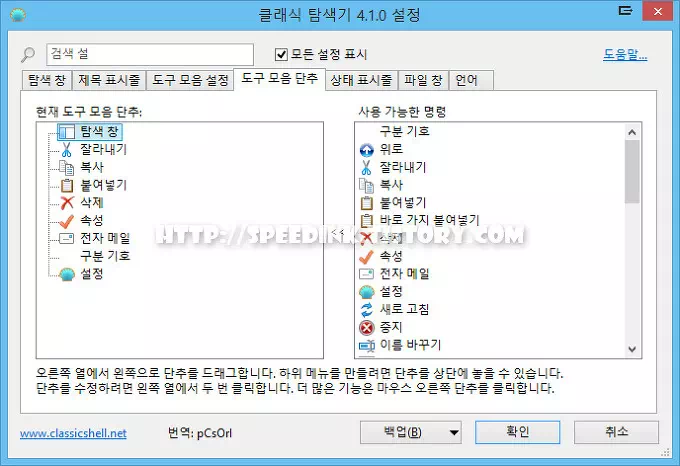
왼쪽이 탐색기 버튼들이고 오른쪽이 추가 가능한 버튼들로 더블 클릭이나 드래그로 버튼들을 추가/제거합니다.
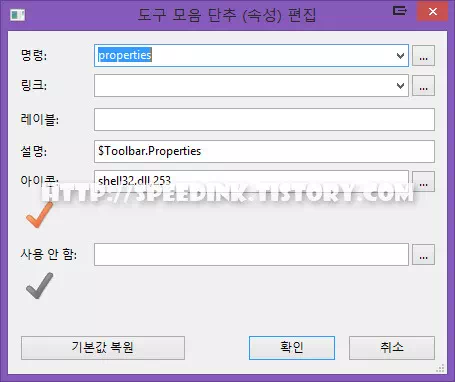
메뉴 버튼은 더블 클릭하면 상세설정이 가능합니다.
Classic Start Menu
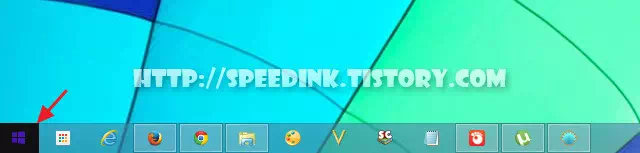
Classic Shell 설치되고 윈도우 시작 버튼을 클릭하면 시작 메뉴 설정창이 뜨고 환경 설정을 하면 되고 설정창이 실행하지 않으면 Classic Start Menu Settings 찾아서 실행해 주면 시작 버튼이 생성됩니다.
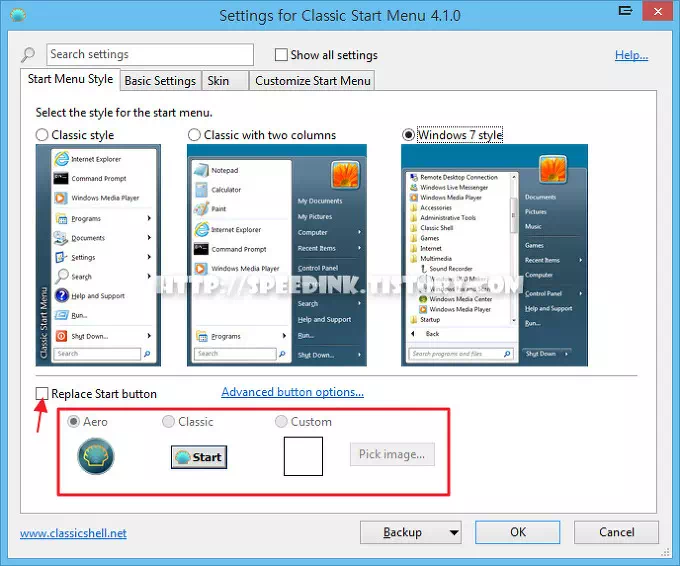
시작버튼 아이콘은 따로 지정하지 않으면 윈도우 로고 그대로 사용하고 “Replace Start button” 설정으로 아이콘을 변경 가능합니다. 쉘 로고의 기본 두 가지 아이콘과 사용자가 직접 아이콘을 직접 만들어서 지정할 수 있습니다.


제가 만들어본 아이콘 인데 작업 표시줄 속성에 작은 작업 표시줄 단추 사용으로 사용하면 48,32 모두 어울리고 32 사이즈는 작은 작업 표시줄 단추 사용에서만 잘 어울립니다. 우 클릭 다른 이름으로 그림 저장으로 다운 받으시면 됩니다.
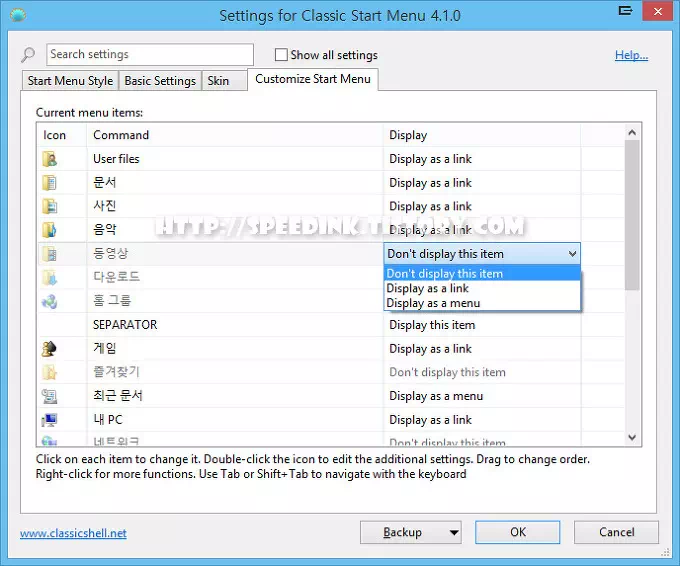
2열 스타일에 시작 메뉴를 사용할 때 우측 메뉴를 숨김,링크,확장 3개로 형태를 선택하여 설정 가능합니다.
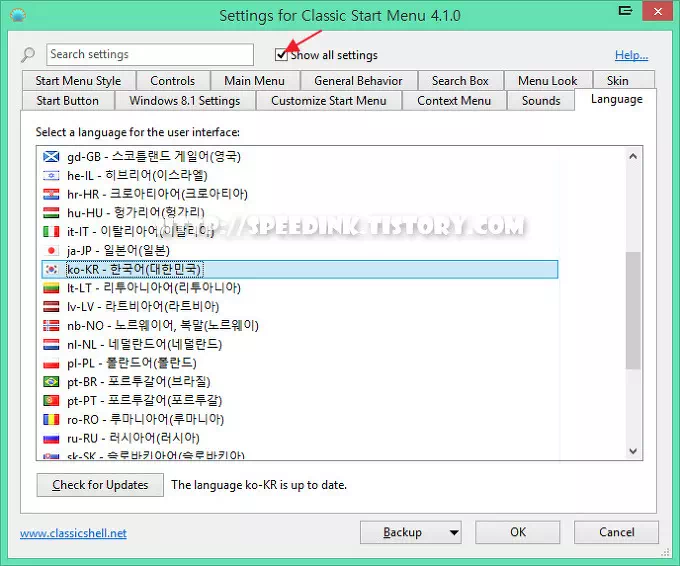
Classic Shell의 기능인 Start Menu, Explorer, IE 어느 한 곳에서 설정을 한글로 설정하면 같이 한글이 적용이 되지만 스타트 메뉴를 재 실행을 하지 않았기 때문에 한글로 설정이 되어 있지만 한글 적용은 되지 않고 있습니다.

시작 버튼을 우 클릭하여 끝내기 하여 다시 실행 하여야 한글이 적용됩니다.
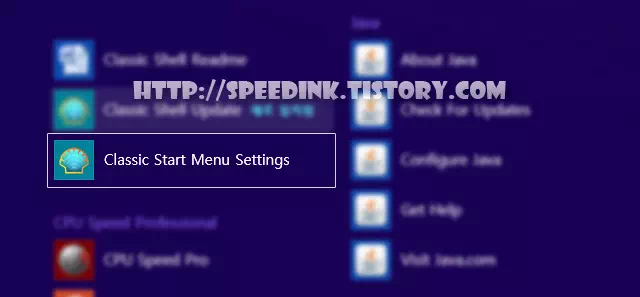
매트로 UI 등에서 “Classic Start Menu Settings”를 찾아 실행 하면 한글이 적용된 설정을 사용할 수 있습니다.
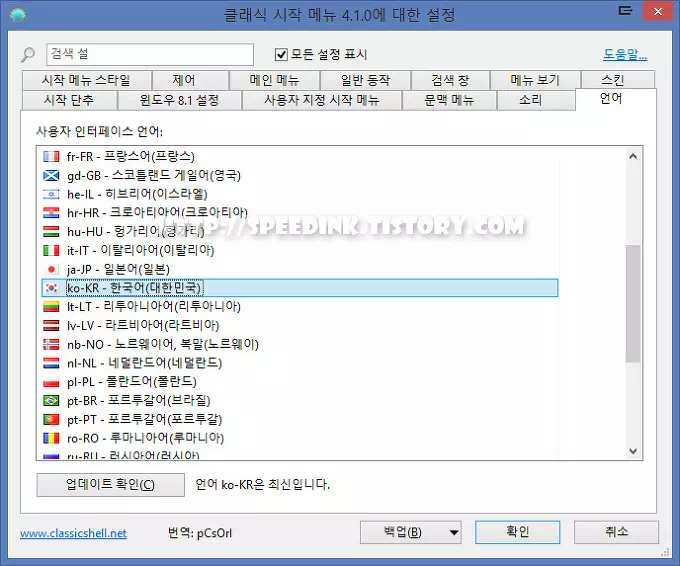
재 실행으로 한글이 완벽하게 적용되어 디테일한 설정까지도 어려움 없이 가능해 집니다. 언어가 업그레이드 되면 바로 확인이 가능하고 즉시 패치 가능합니다.
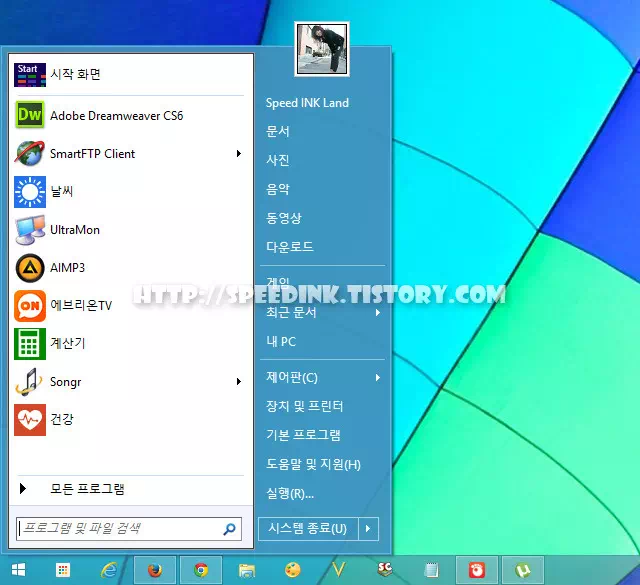
제 PC 환경에서는 Iobit사의 Start Menu 8 보다 부드럽고 안정적으로 작동 하는 듯한 느낌입니다.
Classic IE
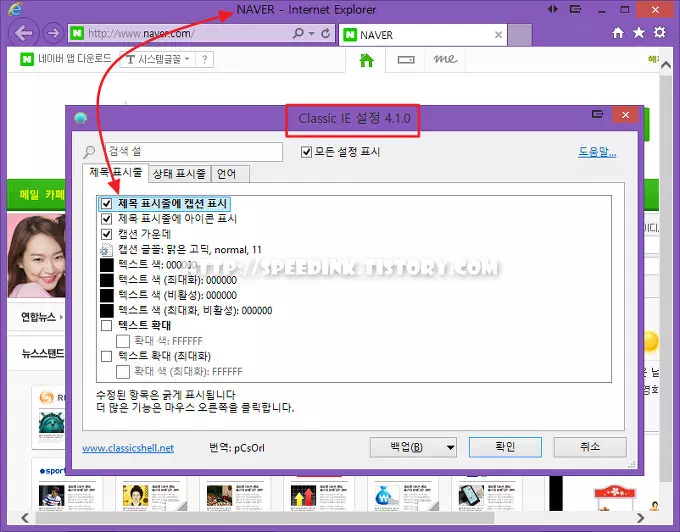
인터넷 익스플로러에 몇가지 기능을 추가하는데 크롬을 사용하는 저로서는 별 감흥이 없네요.
Classic Shell Website Link:Download